Le navigateur Prestigio Geovision, comme tous les autres, est en vente avec version obsolète systèmes de navigation. Vous pouvez le mettre à jour vous-même vers la dernière version ; pour ce faire, suivez ces instructions.
Téléchargez le programme de mise à jour du navigateur depuis la section « Télécharger » du site officiel navitel.ru. Faites défiler la page chargée vers le bas et cliquez sur le lien « Télécharger Navitel Navigator Updater sur PC » pour télécharger l'archive du programme de mise à jour. Format ZIPà l'ordinateur. Exécutez l'archive NNUSetup téléchargée pour installer l'application. Le système demandera l'autorisation d'installer les composants, confirmera, puis sélectionnera la langue d'installation. Dans d'autres points de l'assistant d'installation, laissez paramètres standards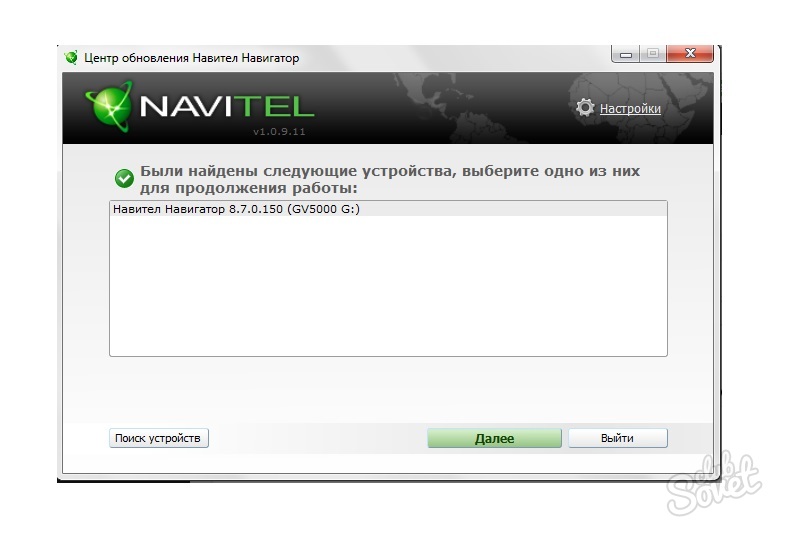

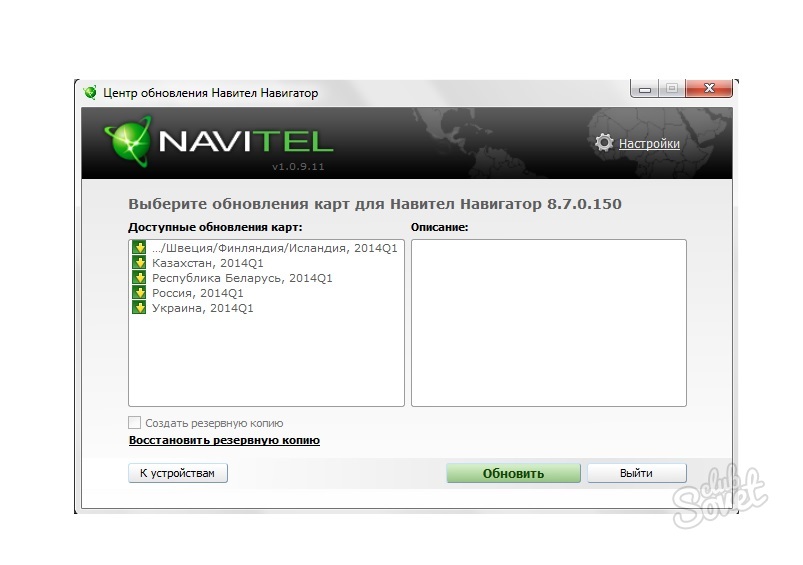
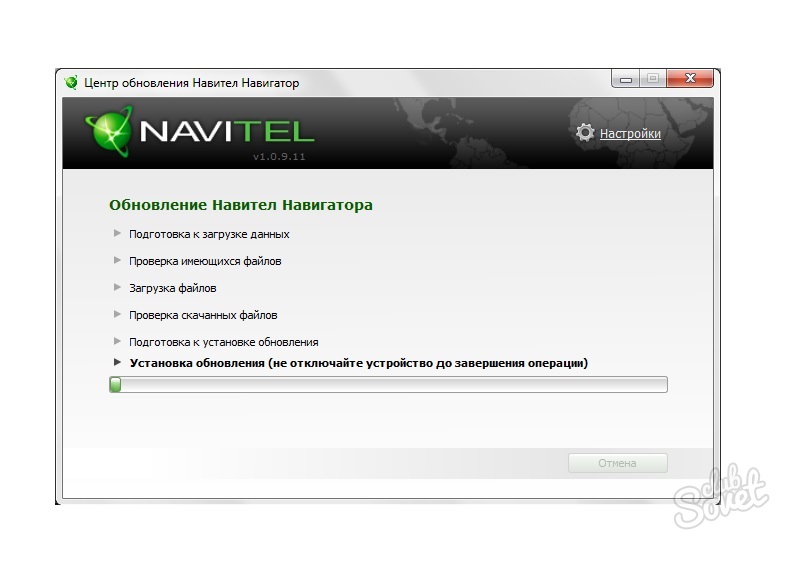
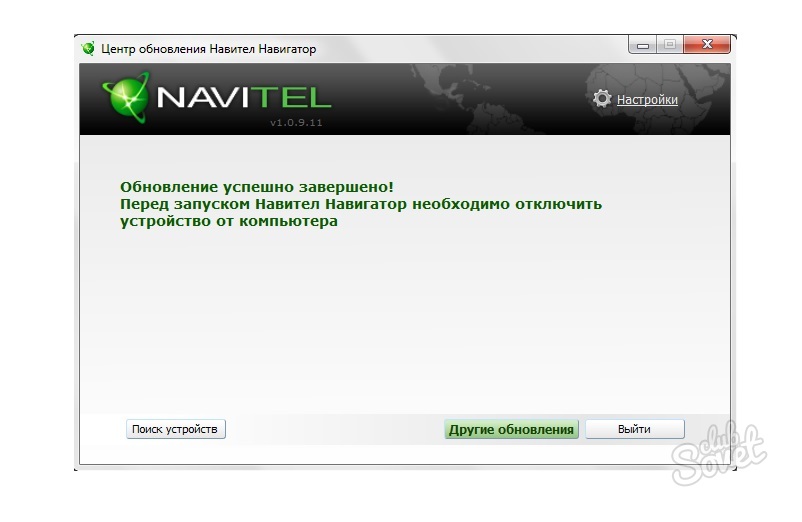
Lorsque le message « Mise à jour terminée avec succès » apparaît dans la fenêtre de l'application, cliquez sur le bouton « Quitter » et déconnectez le navigateur de l'ordinateur. Armé système actuel
navigation, vous pouvez être sûr que votre navigateur vous indiquera le bon chemin vers votre objectif visé sans erreur. Comment mettre à jour le logiciel de navigation Prestigio Geovision 5050 vers plus nouvelle version ? Est-il possible d'y télécharger de nouvelles cartes ? Est-il vraiment possible de le faire soi-même sans contacter des centres de service ou d'autres ateliers ? Ce sont toutes des questions tout à fait ordinaires, car sont souvent vendus avec un système de navigation obsolète, ce qui peut causer quelques désagréments aux automobilistes. Heureusement, toutes ces difficultés peuvent être entièrement résolues.
Comment mettre à jour mon système de navigation ?
La mise à jour du navigateur est une situation à laquelle tout utilisateur d'un tel appareil sera tôt ou tard confronté. De plus, la question la plus passionnante est de savoir comment mettre à jour les cartes. Il n'y a rien de compliqué ni d'impossible à cela, l'essentiel est de choisir l'option la plus pratique pour atteindre votre objectif.
Via le navigateur lui-même
Ayant accès à Internet dans le navigateur, vous pouvez télécharger de nouvelles cartes sur l'appareil lui-même sans utiliser d'équipement supplémentaire. Il vous suffit d'aller dans le menu des paramètres et, en sélectionnant les cartes nécessaires parmi celles disponibles, de les télécharger.
C'est le plus simple et moyen sûr. Le seul inconvénient est peut-être que ce processus peut être long.
En installant le programme sur votre ordinateur
Mettre à jour un appareil via un ordinateur (PC) est un peu plus compliqué, mais rien n'est impossible. En plus du PC lui-même avec accès à Internet et du navigateur, vous aurez besoin d'un câble USB pour connecter ces appareils entre eux.

La première chose que vous devez faire est de télécharger le programme officiel Navitel Navigator Update Center sur votre PC. Lorsque vous le lancez, le programme recherche de nouvelles versions et, si elles sont trouvées, propose de les installer. Vous pouvez accepter et cliquer sur « suivant » pour téléchargement automatique et l'installation, ou refuser en sélectionnant « quitter ».
La mise à jour du logiciel Navitel et la mise à jour des cartes sont généralement effectuées simultanément. Mais vous pouvez effectuer ces processus séparément, en sautant les étapes qui ne sont pas pertinentes pour une situation particulière.
Après avoir connecté le navigateur au PC en mode disque amovible, vous devez lancer le programme lui-même, qui commencera automatiquement à rechercher les appareils connectés et à les afficher. Après avoir sélectionné ce dont vous avez besoin, vous pouvez appuyer en toute sécurité sur le bouton "Suivant" - cela servira de signal de départ pour que l'application commence à rechercher le Navitel Navigator installé et à sélectionner options possibles ses mises à jour.
Pour référence ! Si l'application n'affiche pas le périphérique requis, vous pouvez spécifier le chemin d'accès manuellement en utilisant le bouton « sélectionner » à côté du champ d'adresse du fichier.
Si des mises à jour sont disponibles, l'application proposera de mettre à jour le navigateur Prestigio vers version actuelle logiciel - vous devrez sélectionner une version et confirmer votre consentement. Si vous décidez de sauter cette étape, vous devez alors sélectionner l'option « ne pas mettre à jour l'application ».
Des actions similaires seront entreprises avec le téléchargement de nouvelles cartes, si nécessaire. L'application vous donnera la possibilité de sélectionner celles qui vous conviennent dans la liste, et après avoir cliqué sur le bouton « mettre à jour », le téléchargement commencera. Il ne faut pas oublier que de nouvelles catastrophes seront installées à la place des anciennes, qui seront supprimées.
Après avoir téléchargé et installé toutes les données téléchargées sur le navigateur, vous pouvez quitter l'application puis déconnecter l'appareil de l'ordinateur.
Via le site officiel
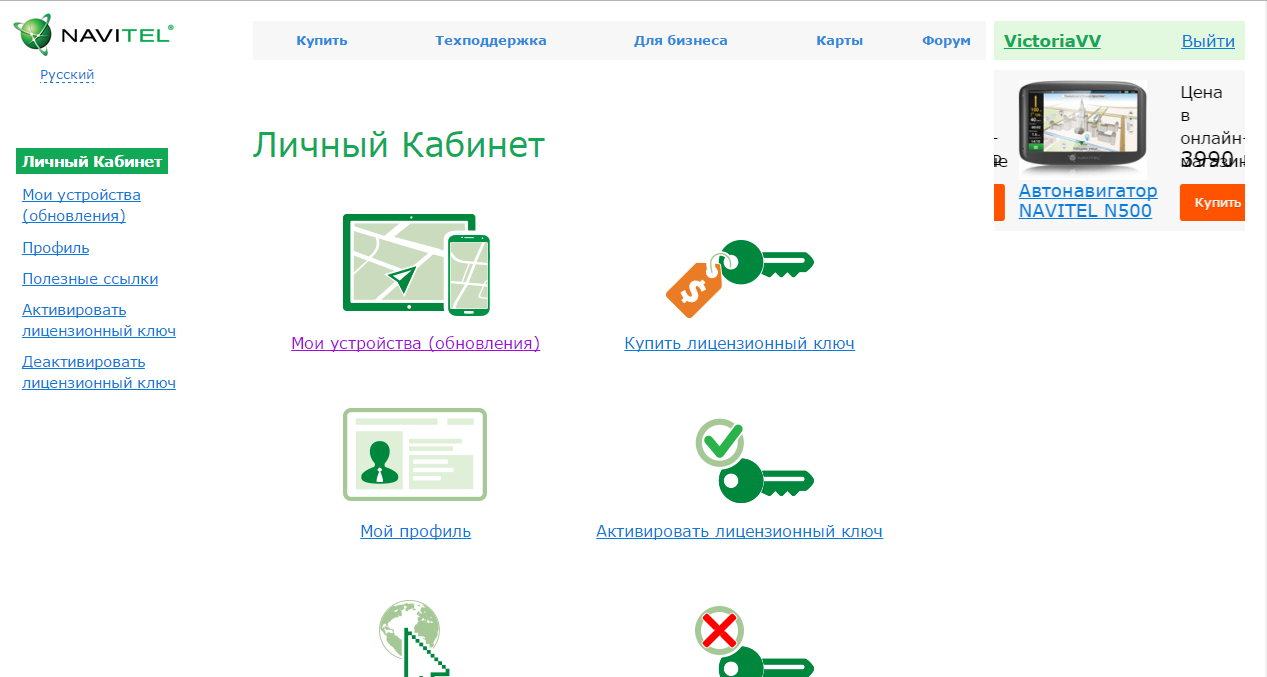 Site officiel Navitel
Site officiel Navitel Une option assez simple, dans laquelle vous aurez besoin d'un ordinateur avec un navigateur connecté et la possibilité d'accéder à Internet. Ici, vous devrez suivre les étapes suivantes :
- Inscrivez-vous et accédez au site officiel de Navitel.
- Enregistrez le navigateur dans votre compte personnel (vous aurez besoin d'une clé de licence pour cela).
- Sélectionnez "mises à jour disponibles".
- Recherchez une mise à jour logicielle et les noms doivent être identiques (les différences de chiffres ou de lettres ne sont pas autorisées - ils seront incompatibles).
- Il en va de même pour les cartes.
- Téléchargez les fichiers sélectionnés.
- Déplacez le dossier du programme vers le répertoire racine et ajoutez le fichier d'activation de la licence.
- Déplacez les cartes téléchargées vers le contenu Navitel/Maps.
Le processus de mise à jour est terminé. Lorsque vous l'allumez pour la première fois, le navigateur mettra plus de temps que d'habitude à rechercher les satellites, c'est normal. Ensuite, cela fonctionnera comme d'habitude.
Intéressant! Les données du navigateur doivent être mises à jour à la même fréquence que les mises à jour Navitel - environ une fois tous les 4 à 6 mois. Vous pouvez le faire un peu moins souvent, mais il n'est pas recommandé de le faire pendant plus d'un an.
Prix et caractéristiques du travail

Acheter navigateur Prestigio La géovision peut coûter 3 400 roubles. L'appareil vaut bien son prix, présentant à la fois des inconvénients et des avantages.
Les avantages incluent grand nombre cartes préinstallées sur l'appareil. Au fil du temps, ils peuvent commencer à avoir de mauvais résultats, incapables de faire face à la construction de routes. Cette situation est corrigée par une mise à jour, après quoi le navigateur commence à fonctionner sans aucun problème et trouve rapidement les satellites.
Les inconvénients incluent généralement le fait que l'appareil perd périodiquement le contact avec les satellites et n'offre pas plusieurs options pour arriver à destination. Certains utilisateurs considèrent la batterie pas assez puissante et la courte longueur du câble de chargement comme des inconvénients plus importants.
La simplicité de l'interface et la quasi-absence de tout programmes supplémentaires, comme un magnétoscope, un détecteur de radar, peut avoir un côté positif et négatif, en fonction des exigences individuelles de chaque consommateur.
La meilleure nouvelle pour les propriétaires de voitures
L'effet qui apparaît immédiatement après la fixation de l'appareil vous permet d'économiser jusqu'à 20 % sur la consommation de carburant et d'éliminer les dépôts de carbone à l'intérieur du groupe motopropulseur, et vous permet également d'augmenter la puissance du moteur de 5 ch. Avec.
Mise à jour du logiciel Navitel publiée pour Prestigio GeoVision 5250
Prestigio, un fabricant bien connu de gadgets et d'accessoires numériques élégants, annonce la sortie de la mise à jour du logiciel Navitel 5.0.0.1676 pour le navigateur GeoVision 5250.
Le navigateur Prestigio Geovision 5250, utilisant le logiciel de navigation Navitel Navigator 5.0, rendra désormais vos déplacements encore plus agréables. Avec la sortie de la mise à jour Navitel 5.0.0.1676, oubliez la nécessité d'indexer les cartes, la planification d'itinéraire fastidieuse et les problèmes avec les invites vocales en cours de route ! Avec l'introduction d'un nouveau format de carte, un itinéraire de toute complexité à l'intérieur du pays peut être tracé instantanément et grâce à des invites vocales opportunes, vous arriverez au bon endroit à temps.
Les mises à jour sont disponibles non seulement pour les nouveaux clients, mais également pour ceux qui possèdent déjà un navigateur GeoVision 5250. Les mises à jour gratuites des cartes pendant deux ans à compter de la date d'achat sont l'un des principaux avantages des navigateurs Prestigio.
La société propose les méthodes de mise à jour suivantes :
- lors de la connexion du GV5250 Navigator à un PC :
2. remplacer fichiers existants(Navitel.exe, navitel.ns2) vers les nouveaux de l'archive.
- sans possibilité de connecter le GV5250 à un PC :
2. décompressez l'archive sur une microSD propre
3. insérez la microSD dans l'emplacement approprié sur GeoVision5250
4. Allumez l'appareil et attendez qu'il démarre complètement.
5. Ensuite, définissez le chemin de navigation suivant - \SDMMC\NavitelUpdater.exe et cliquez sur le bouton "Navigation" (attendez la fin du programme de mise à jour).
6. Fermez le programme, retirez la microSD et restaurez le chemin de navigation - \DataFlash\Navitel\Navitel.exe.
Si vous n'avez pas pu mettre à jour le logiciel vous-même, vous pouvez contacter l'un des centres de service Prestigio et installer un nouveau logiciel (service payant).
Le navigateur Prestigio est simple à utiliser, bien conçu, tant de gens l'ont dans leur voiture. Cependant, il doit être mis à jour de temps en temps. L'appareil peut être emporté à centre de services ou téléchargez vous-même les mises à jour. La deuxième option sera discutée en détail ci-dessous.
Comment mettre à jour soi-même le navigateur Prestigio ?
Pour mettre à jour votre navigateur Prestigio, vous devrez procéder comme suit :
- Connectez l'appareil à ordinateur personnel. Cependant, ne vous précipitez pas pour mettre à jour votre appareil : tout d'abord, vous devez copier toutes les données existantes sur le bureau. Ce sauvegarde sera utile si le processus passera avec des erreurs. Vous pourrez facilement restaurer vos cartes grâce à lui.
- Découvrez la version de la feuille de route installée sur votre navigateur. Pour cela, ouvrez la rubrique « Menu », sélectionnez « Outils », puis « Paramètres », allez dans le menu « Cartes ». Ici, allez dans l'élément « À propos de la carte », où vous verrez les paramètres de la carte installée sur l'appareil. Notez les paramètres sur un morceau de papier.
- Ouvrez un navigateur Internet et saisissez une carte similaire dans un moteur de recherche, mais avec des mises à jour. Pour mettre à jour la carte dans le navigateur, allez dans le menu « Propriétés », sélectionnez « À propos de l'appareil ». Un code à dix chiffres s'ouvrira, que vous devrez noter.
- Téléchargez un générateur de clé, par exemple « keygen ». Lancez le programme, entrez le code à dix chiffres dans la ligne « Entrez votre identifiant d'unité ». Après cela, sélectionnez le fabricant du navigateur et le type de carte.
- Cliquez sur le bouton « générer » et obtenez le code généré, que vous devez enregistrer au format *sun. Effacez toutes les données de la mémoire du navigateur et notez les codes créés et le *soleil.
C'est tout, votre appareil est prêt à être utilisé. Comme vous pouvez le constater, mettre à jour gratuitement votre navigateur Prestigio n'est pas difficile, l'essentiel est de suivre les instructions.
Beaucoup, avec Prestigio, utilisent le navigateur Navitel ; Vous pouvez découvrir comment le mettre à jour dans notre article -.
De nombreux conducteurs en Russie utilisent le service de navigation Navitel dans leur voiture. Cette pratique est courante non seulement parmi les chauffeurs de taxi et de camion, mais aussi dans le secteur privé. Pour travailler avec les services GPS, vous aurez besoin d'un navigateur de haute qualité, ce qu'est sans aucun doute Prestigio. Le fabricant a rendu le modèle non seulement informatif et stable en fonctionnement, mais également accessible. Passons maintenant à l'essentiel : comment mettre à jour les cartes Navitel sur le navigateur Prestigio et que faut-il faire pour cela ?
Mise à jour des navigateurs Prestigio
Dans la plupart des situations, la procédure d'installation d'un nouveau Cartes Navitel dans les navigateurs est identique, quel que soit le modèle appareil portable. L'ensemble du processus de mise à jour comprend 3 étapes principales :
- Inscription sur le site officiel de Navitel.
- Sélection et téléchargement sur PC version requise firmware pour les navigateurs Prestigio.
- Téléchargement direct du firmware et des cartes sélectionnées sur l'appareil.
Tout d’abord, vous devez vous inscrire sur le site officiel de Navitel. Vous devrez trouver et saisir un identifiant, un mot de passe, ainsi qu'indiquer une adresse valide e-mail. Ensuite, vous devez activer l'accès à votre compte personnel : sur boîte aux lettres Un email sera envoyé confirmant l'inscription du nouveau client.
Faites attention! Parfois service postal peut considérer ces e-mails comme du spam. Vous devez prendre en compte ce fait en attendant l'activation et vérifier le dossier correspondant.
Enregistrement de l'appareil
Il est nécessaire que le système détecte et propose des mises à jour pour l'appareil portable. Vous devez connecter l'appareil à votre ordinateur à l'aide d'un câble d'interface. Ensuite, Windows devrait voir et reconnaître le nouveau périphérique comme disque amovible(lecteur flash) avec un fichier nommé RegistrationKeys situé dans le répertoire racine. Ce fichier vous devez ouvrir et copier la clé d'enregistrement du programme à partir de celui-ci (généralement située après le fichier de clé de licence Navitel).
Ensuite, vous devrez vous rendre sur le site Navitel dans compte personnel en visitant la section Mes appareils/Ajouter un nouveau. DANS fenêtre ouverte indiquez le modèle de l'appareil et insérez le numéro de clé de licence dans la ligne appropriée.
Les navigateurs qui n'ont pas de clé personnelle doivent être activés via le programme lui-même. Pour ce faire, vous devez :
- Visitez votre compte personnel Navitel.
- Accédez à la section Activations clés.
- Sélectionnez Activer une clé pour le programme.
Dans le dernier paragraphe, vous devez saisir le nom de l'appareil sélectionné (n'importe lequel individuellement), indiquer numéro de série, clé avec une licence de Navitel dans le champ obligatoire, en tenant compte du cas. Puis activez. Après cela, la section Mes appareils doit être reconstituée avec le navigateur spécifié et le matériel de travail apparaîtra dans les champs correspondants.
Mise à jour de l'appareil
Après avoir enregistré avec succès votre appareil portable, vous devez vous rendre dans la section Mises à jour disponibles. Il affiche la liste complète des modèles de navigateurs Prestigio sortis sur à l'heure actuelle. De la liste des mises à jour vous devez choisir une option qui correspond complètement au modèle de navigateur. Ensuite, vous devrez télécharger l'archive avec le nom complet.
Faites attention! Le firmware ne convient que pour modèle spécifique indiqués dans la liste sur les pages du site. Sinon, il n'y aura aucun résultat.
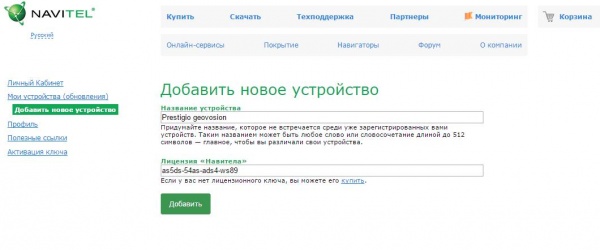
L'archive contient un dossier avec programme spécial, qui doit être placé dans le répertoire racine du navigateur, après avoir préalablement supprimé ou renommé le dossier précédent. Cela vous permettra de le garder en sécurité ancienne version, si vous devez annuler la modification. Déjà dans le nouveau, vous devrez placer le fichier copié avec la licence activée, complétant enfin la procédure d'enregistrement. L'objet se trouve à la racine du répertoire sous le nom Clé d'activation Navitelauto.
Chargement de cartes sur l'appareil
Les cartes précédemment enregistrées sur le PC doivent être copiées et déplacées vers un répertoire appelé Cartes, situé dans Navitel Content. Doit être supprimé versions précédentes cartes : en raison de la grande quantité d'informations, elles ne tiendront tout simplement pas sur l'appareil. Le programme prendra un peu plus de temps pour rechercher un satellite lors du premier lancement, ce qui est dû au firmware. À titre d'exemple spécifique, considérons le modèle de navigateur Prestigio GeoVision 4250BT.

Ce modèle dispose d'un écran de 4,3 pouces de diagonale avec une résolution maximale de 480x272 pixels et mémoire interne 2 Go, ainsi qu'une bonne batterie, offrant 2,5 heures durée de vie de la batterie. Exécuter mise à jour gratuite Les cartes Navitel pour le navigateur Prestigio peuvent être réalisées comme suit :
- Téléchargez le fichier appelé Navitel Navigator Update Center.
- Installez le programme sur votre ordinateur (Windows XP, 7/8).
- Effectuez une mise à jour si nécessaire.
- Lancez la mise à jour Navitel Navigator sur votre ordinateur.
- Connectez l'appareil au PC via USB.
- Sélectionnez l'appareil requis en suivant les recommandations.
- Mettez à jour vers la dernière version.
- Déconnectez le navigateur du PC et redémarrez-le.
Comme instructions supplémentaires, l'enregistrement vidéo est joint (voir ci-dessous).
